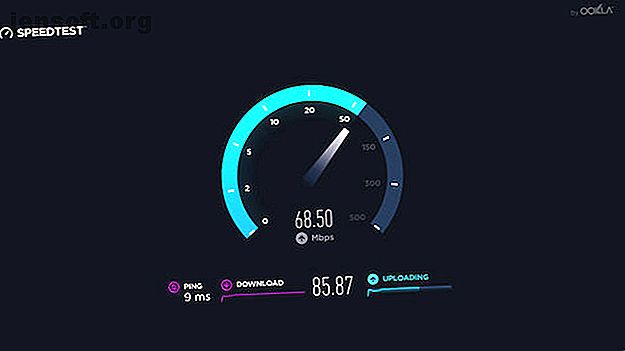
¿Su velocidad de Wi-Fi disminuye? He aquí por qué y 7 consejos para solucionarlo
Anuncio
En un momento estás dominando el último juego en línea mientras transmites una película, pero al siguiente apenas puedes cargar un sitio web simple. Quizás la conexión sea peor en un dispositivo o en una parte particular de la casa.
Parece que no puede obtener la velocidad completa de Internet a través de su enrutador. Si confía en Wi-Fi para su red doméstica, entonces es importante optimizarlo tanto como sea posible y hacer que su Wi-Fi sea más rápido.
1. Pruebe su conexión a Internet

Antes de investigar su red Wi-Fi, debe descartar si el problema radica en su proveedor de servicios de Internet (ISP).
Si tiene una computadora portátil, computadora o consola de juegos, pruebe su conexión a Internet conectando su dispositivo directamente al enrutador con un cable Ethernet.
Con esta configuración, si Internet aún no funciona, es probable que sea un problema con su ISP. Muchos proveedores pueden realizar diagnósticos remotos, por lo que vale la pena ponerse en contacto con su equipo de soporte para tratar de llegar al fondo del problema. Sin embargo, si Internet funciona entonces, es posible que tenga un problema con su red Wi-Fi.
Si estaba intentando acceder a un sitio web en particular, use un sitio como IsUp.me para ver si el sitio web está inactivo para todos o solo para usted. Mientras esté conectado a través de un cable de ethernet, ejecute una prueba de velocidad Cómo probar su velocidad de Wi-Fi (y 7 errores que debe evitar) Cómo probar su velocidad de Wi-Fi (y 7 errores que debe evitar) Las pruebas de velocidad de Wi-Fi pueden decirle qué tan rápida es su velocidad inalámbrica. Estos consejos lo ayudarán a verificar la velocidad de Wi-Fi con precisión. Lee mas .
Esto lo ayudará a tener una idea de las velocidades promedio de descarga de Wi-Fi que debería obtener en su red. Tenga en cuenta que las conexiones por cable tendrán velocidades más altas, por lo que debe esperar una pequeña caída en los dispositivos conectados a Wi-Fi.
2. Actualice su firmware
Al igual que con otras áreas de su vida digital, debe asegurarse de que el firmware de su enrutador esté actualizado. Junto con los parches de seguridad esenciales, estas actualizaciones a menudo vienen con muchas correcciones de errores que pueden hacer que su velocidad de Wi-Fi sea más rápida para resolver todos los problemas de conexión.
Asegúrese de actualizar su firmware antes de sumergirse en cualquier otra solución de problemas, ya que puede ahorrarle horas de trabajo infructuoso. Si ya estaba ejecutando el último firmware, reinicie el enrutador para borrar la memoria caché y restablecer el software.
3. Cambiar canales de Wi-Fi
Las redes Wi-Fi transmiten en muchos canales diferentes y dos bandas de frecuencia separadas. En los Estados Unidos, hay 11 canales estándar de Wi-Fi, mientras que en todo el mundo generalmente hay 13. En los primeros días de las redes inalámbricas, los enrutadores solo transmitían a 2.4 GHz.
Sin embargo, a medida que más de nosotros hemos llegado a tener redes Wi-Fi domésticas, la cantidad de canales ha necesitado expandirse. Muchos enrutadores modernos ahora pueden transmitir a 2.4GHz o 5GHz.
Si bien esto le brinda más opciones, siempre es posible que otra red Wi-Fi cercana u otro equipo eléctrico ya esté transmitiendo a la frecuencia de su red. El hacinamiento de una frecuencia en particular puede hacer que su red se ralentice y podría ser la raíz de sus problemas de Wi-Fi.
Para descartar esto, asegúrese de elegir el mejor canal de Wi-Fi para su enrutador.
4. Compruebe el consumo de ancho de banda
Si descubre que sus velocidades de Wi-Fi disminuyen periódicamente o en ciertos momentos del día, entonces es posible que el software u otros dispositivos estén consumiendo su ancho de banda. Las descargas grandes, la transmisión de video o los juegos en línea pueden ser un gran problema para el ancho de banda, así que verifíquelos primero.
Puede averiguar quién se está comiendo su ancho de banda de Wi-Fi ¿Qué está utilizando mi ancho de banda? 5 consejos para monitorear el uso de la red doméstica ¿Qué está usando mi ancho de banda? 5 consejos para monitorear el uso de la red doméstica ¿Algo está agotando su capacidad de ancho de banda de Internet? Verifique y solucione los problemas que utiliza su ancho de banda con estos consejos. Lea más directamente desde el enrutador o un programa de terceros. Profundizar en la configuración de su enrutador debería permitirle descubrir qué dispositivos están conectados a su red. Si hay alguna que no reconozca, entonces debe eliminarla.
El malware también podría ser el culpable de sus bajas velocidades, así que asegúrese de habilitar la protección y ejecutar un análisis antivirus.
5. Optimizar la colocación del enrutador Wi-Fi

Al configurar su red por primera vez, la posición de su enrutador es probablemente una de las últimas cosas en su mente. Sin embargo, el entorno alrededor de su enrutador puede causar un impacto significativo en la calidad de su red Wi-Fi.
Aunque no podemos verlos, las señales inalámbricas pasan a nuestro alrededor, pero pueden ralentizarse o, en algunos casos, bloquearse por completo. El concreto y el metal son tan efectivos para bloquear las señales inalámbricas que incluso se usan en jaulas de Faraday.
Entonces, si su enrutador está en su sótano con paredes de concreto, debe moverlo a otra parte de la casa. También debe intentar colocar el enrutador en el centro de su hogar. Las señales de Wi-Fi se transmiten en 360 grados, por lo que no es necesario que esté en un extremo de la casa para obtener la mejor cobertura.
La interferencia eléctrica de dispositivos como microondas e incluso luces de Navidad también podría ser una de las razones por las que su Wi-Fi es tan lento ¿Por qué mi Wi-Fi es tan lento? Aquí se explica cómo solucionarlo ¿Por qué mi Wi-Fi es tan lento? Aquí se explica cómo solucionarlo ¿Se pregunta por qué su Wi-Fi es tan lento? Este artículo explica formas rápidas y fáciles de arreglar y acelerar su conexión a internet Wi-Fi. Lee mas .
6. Apriete la seguridad de su red
Durante sus investigaciones, es posible que haya encontrado dispositivos sospechosos conectados a su red. Aunque los haya eliminado, sugieren que alguien ha obtenido acceso no autorizado a su red Wi-Fi.
Esto podría ser algo tan inocuo como un vecino que se está escapando de su red, hasta algo mucho más amenazante.
Hay muchas maneras de configurar su enrutador para hacer que su red doméstica sea realmente segura Cómo configurar su enrutador para que su red doméstica sea realmente segura Cómo configurar su enrutador para que su red doméstica sea realmente segura La configuración predeterminada del enrutador pone en riesgo su red, permitiendo extraños libres para exprimir nadwidth y potencialmente cometer crímenes. Use nuestro resumen para configurar los ajustes estándar de su enrutador para evitar el acceso no autorizado a su red. Lee mas . Sin embargo, como mínimo, debe cambiar el inicio de sesión de administrador predeterminado de su enrutador. Esto a menudo se establece en usuario: administrador y contraseña: contraseña . Debido a que casi todos los enrutadores usan estas credenciales predeterminadas, son fáciles de explotar.
También debe asegurarse de que su red Wi-Fi esté protegida con una contraseña inalámbrica. La mayoría de los enrutadores tienen esto habilitado de forma predeterminada con la contraseña atascada en algún lugar del dispositivo.
Sin embargo, si desea cambiar esto, inicie sesión en su enrutador con sus credenciales recién creadas, y puede establecer manualmente una nueva contraseña inalámbrica.
7. Actualice el hardware antiguo del enrutador
Si ha tenido el mismo enrutador durante más de unos pocos años, puede ser hora de considerar una actualización para aumentar su señal de Wi-Fi. Afortunadamente, no tiene que gastar sumas considerables para ver una mejora dramática.
Una de las más fáciles es actualizar la antena de su enrutador. La mayoría de los enrutadores vienen equipados con antenas estándar que solo tienen un alcance limitado. Puede comprar una antena del mercado de accesorios por tan solo $ 10, por lo que tampoco tiene que presionar su saldo bancario.

Si encuentra que la señal de Wi-Fi es débil en ciertas áreas de su hogar, entonces podría valer la pena invertir en un extensor de Wi-Fi Los mejores extensores de Wi-Fi: ¿Cuál es el adecuado para usted? Los mejores extensores de Wi-Fi: ¿Cuál es el adecuado para usted? ¿Cuáles son los mejores extensores de Wi-Fi que existen? Hemos reunido tres de los extensores wi-fi de mejor rendimiento, más baratos y de mejor valor para 2016. ¿Pero cuál es el adecuado para usted? Lee mas . Estos dispositivos razonablemente accesibles se conectan a su red y retransmiten la señal para que pueda obtener cobertura adicional en esos lugares difíciles de alcanzar.
Si estas actualizaciones no solucionan la situación, entonces es hora de actualizar su enrutador 6 razones para actualizar su enrutador inalámbrico 6 razones para actualizar su enrutador inalámbrico ¿Su enrutador inalámbrico está viejo y desactualizado? Es posible que se esté perdiendo varias funciones nuevas que pueden mejorar la calidad de su conexión y facilitarle la vida. Lee mas .
Obtenga su velocidad de Wi-Fi bajo control
No siempre es sencillo cuando se trata de crear la configuración óptima de Wi-Fi, pero vale la pena el esfuerzo. La próxima vez que desee jugar un juego en línea, transmitir Netflix o navegar por la web, estará agradecido de dedicar tiempo a optimizar su red.
Mantener actualizado el hardware y el software de su enrutador, posicionarlo bien y seleccionar el mejor canal hará una gran diferencia en su velocidad de Wi-Fi. Hemos analizado los ajustes de Windows que pueden ayudarlo a acelerar su conexión Cómo acelerar su Internet con 7 ajustes de Windows Cómo acelerar su Internet con 7 ajustes de Windows Aquí le mostramos cómo mejorar la velocidad de su conexión a Internet en Windows con simples sugerencias y ajustes. puedo usar. Lea más si estos no hacen lo suficiente. Mientras tanto, también debe saber qué hacer si su computadora se ralentiza cuando se conecta a Internet. Si su computadora se ralentiza cuando se conecta a Internet, intente esto si su computadora se ralentiza cuando se conecta a Internet, intente esto. se ralentiza cuando está conectado a internet? Aquí hay razones comunes y soluciones para esto. Lee mas .
Explore más sobre: Ancho de banda, Wi-Fi.

